WordとExcelには翻訳機能があることをご存知ですか?
英文翻訳にとても便利です。
翻訳機能の使い方をこれから紹介します。
Word(ワード)の翻訳機能活用法
ワードは英文を読む際の補助で使うと便利です。
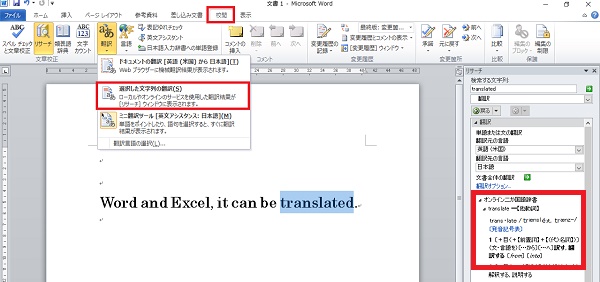
1)翻訳したい英文をコピペ(入力)する。
2)翻訳したい単語を選択(ドラッグ)する。
3)上部の【校閲】をクリック。
4)【翻訳】をクリック。
5)【選択した文字列の翻訳】をクリック
右側に翻訳結果が表示されます。
※英文(英単語)を翻訳する場合は、【翻訳元の言語】を英語、【翻訳先の言語】を日本語に設定してください。
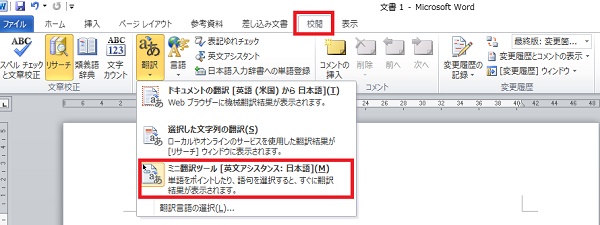
また、【ミニ翻訳ツール】をクリックすると、単語をポイントするだけで日本語訳を表示してくれます。
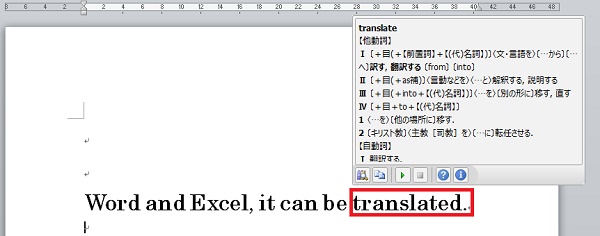
上図は、【translated】をポイントした状態です。
辞書で調べたみたいに、詳細に表示してくれます。
ネット上の英文を、Wordにコピペして読めば単語を調べながら読むよりはるかに快適です。
Excel(エクセル)の翻訳機能活用法
エクセルの活用法はズバリ、単語帳です。
英文を読んで分からなかった単語をどんどん入力して、あとで意味を調べるのに使います。
入力したファイルは復習にも使えるので一石二鳥です。
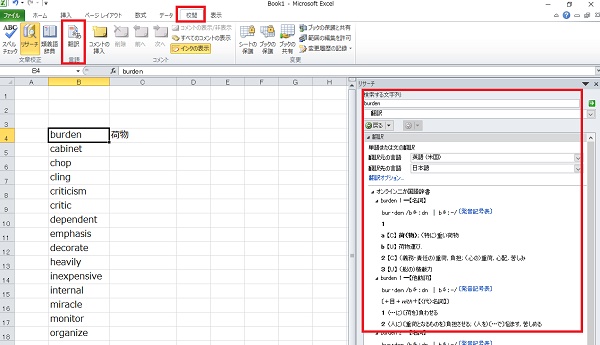
1)調べたい単語をクリック。
2)上部の【校閲】をクリック。
3)【翻訳】をクリック。
右側に日本語訳が表示されます。
さいごに
エクセルの単語帳は学生さんはもちろん、大人にもオススメです。
エクセルのフィルター機能を使えば、苦手単語や同じような意味を持つ単語も一目瞭然です。
ぜひアナタのオリジナル単語帳を作ってみてください。
以上、ワード・エクセルで英単語や英文を翻訳する方法でした。















